Transforma tus datos: Descubriendo la función Convertir números en palabras de Kutools para Excel
Kutools para Excel
Potencia Excel con más de 300
Funciones poderosas
Convertir números a palabras en Excel puede ser una tarea tediosa, especialmente al trabajar con informes financieros, documentos legales o materiales educativos. Excel, con todas sus capacidades, no ofrece de forma nativa una manera sencilla de convertir números a palabras. Aquí es donde entra en juego Kutools para Excel , proporcionando una solución fluida: Convertir números en palabras, sin necesidad de fórmulas complejas o scripts VBA que pueden ser abrumadores para el usuario promedio. Solo se necesitan tres clics para convertir números a palabras en cualquiera de los 38 idiomas disponibles.
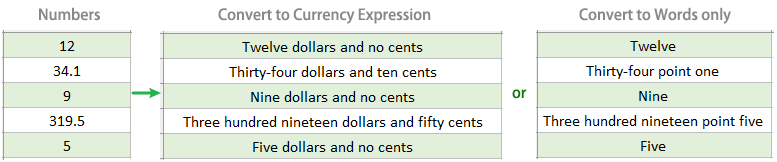
Ventajas y aspectos destacados de Convertir números en palabras
Cómo usar Convertir números en palabras
Ventajas y aspectos destacados de Convertir números en palabras
Facilidad de uso:Con Kutools, el proceso de conversión está a solo un clic de distancia, sin necesidad de fórmulas complejas o códigos VBA.  | Conversión masiva:Convierte múltiples números a la vez, mejorando la productividad especialmente cuando se trabaja con grandes conjuntos de datos o estados financieros.  |
Opciones de formato personalizadas:Ofrece flexibilidad con varias opciones de formato para cumplir con requisitos específicos de documentación, mejorando el profesionalismo del resultado. Por ejemplo, admite la conversión a expresiones monetarias, expresiones monetarias sin comas y solo palabras.  | Soporte multilingüe:Ofrece la flexibilidad de convertir números en palabras en varios idiomas (38), atendiendo a una base de usuarios global y diversos requisitos de documentos.  |
Detección inteligente:La detección inteligente identifica los tipos de datos dentro del rango seleccionado, convirtiendo solo valores numéricos mientras deja texto, fechas y otros tipos de datos no numéricos sin cambios.  | Precisión y exactitud:Kutools convierte números en palabras con una precisión impecable, asegurando que no haya discrepancias en informes financieros, facturas y otros documentos críticos.  |
Interfaz fácil de usar:Un diseño simple e intuitivo lo hace accesible para usuarios de todos los niveles de habilidad, sin necesidad de conocimientos técnicos para operarlo.  | Actualizaciones y soporte regulares:Continuamente actualizado para admitir las últimas versiones de Excel y monedas, respaldado por un soporte al cliente confiable para cualquier asistencia que se necesite.  |
Adaptabilidad:Desde pequeñas empresas hasta grandes corporaciones, esta función es adaptable, satisfaciendo las necesidades de operaciones de todas las escalas.  | Eficiencia de tiempo:Automatiza lo que de otro modo sería una tarea manual tediosa, ahorrando horas valiosas y reduciendo el potencial de errores humanos.  |
Kutools para Excel - Más de 300 funciones poderosas para potenciar tu Excel.
Cómo usar Convertir números en palabras
La función Convertir números en palabras de Kutools para Excel es una herramienta invaluable para analistas financieros, contadores y cualquier persona que necesite presentar datos numéricos en formato de texto. A continuación, encontrarás una guía paso a paso sobre cómo utilizar esta poderosa función de manera efectiva.
Paso 1: Acceder a la función
Resalta las celdas que contienen los números que deseas convertir en palabras.
Navega a la pestaña Kutools en la cinta de Excel, haz clic en Contenido > Números a palabras.

Paso 2: Configuración de tu conversión
En el cuadro de diálogo, tendrás varias opciones para adaptar el proceso de conversión a tus necesidades:
Idiomas: Selecciona el idioma en el que deseas que se conviertan los números.

Consejo: Aparte del inglés (Estados Unidos) y el chino simplificado, que ya están descargados, si deseas convertir números en otros idiomas por primera vez, como Gran Bretaña, aparecerá un cuadro de diálogo solicitándote descargar el complemento correspondiente. Simplemente haz clic en Sí para iniciar el proceso de descarga.

Opciones: Selecciona las opciones según sea necesario, o puedes dejar ambas sin seleccionar.
 Consejos
Consejos- No convertido a Moneda: Marca esta opción para convertir números a palabras pero no en formato de moneda. Por ejemplo, convierte 1100 a Mil cien.
- Sin comas: Marca esta opción para convertir números a palabras sin comas. Por ejemplo, convierte 1100 a Mil cien.
- Revisa los resultados en la Vista previa antes de generarlos.
Paso 3: Aplicar la conversión
Una vez que estés satisfecho con la configuración, haz clic en Aceptar para convertir los números seleccionados en palabras.
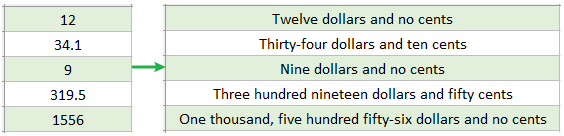
Consejos y trucos
Deshacer: Si no estás satisfecho con la conversión, puedes deshacer fácilmente la acción presionando Ctrl + Z.
Soporte para selección múltiple: Kutools te permite convertir números en múltiples selecciones a la vez, ahorrándote mucho tiempo.
La función Convertir números en palabras de Kutools para Excel simplifica el proceso de convertir datos numéricos en palabras escritas, convirtiéndola en una herramienta esencial para profesionales de diversos campos. Siguiendo los pasos descritos anteriormente, puedes transformar fácilmente números en palabras, mejorando la claridad y el profesionalismo de tus documentos.
Recuerda, esta función es solo una de las 300 poderosas herramientas ofrecidas por Kutools para Excel diseñadas para mejorar tu productividad y eficiencia al trabajar con Excel.
Kutools para Excel:
300+ herramientas || Prueba gratuita de 30 días || Servicio en línea 24 horas
Demostración: Deletrear números en palabras en inglés o chino
Las Mejores Herramientas de Productividad para Office
Kutools para Excel - Te Ayuda a Sobresalir de la Multitud
Kutools para Excel cuenta con más de 300 funciones, asegurando que lo que necesitas esté a solo un clic de distancia...
Office Tab - Habilita la Lectura y Edición con Pestañas en Microsoft Office (incluye Excel)
- ¡Un segundo para cambiar entre docenas de documentos abiertos!
- Reduce cientos de clics del ratón para ti cada día, di adiós al síndrome del túnel carpiano.
- Aumenta tu productividad en un 50% al ver y editar múltiples documentos.
- Trae pestañas eficientes a Office (incluye Excel), igual que Chrome, Edge y Firefox.



